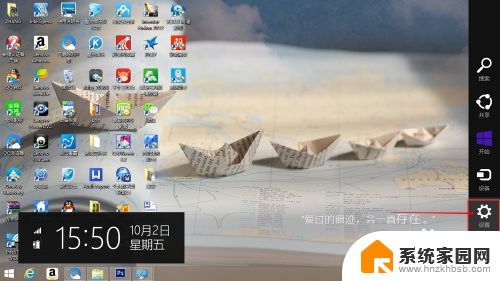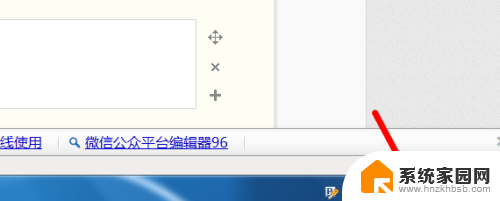怎么用键盘调电脑屏幕亮度 如何通过键盘调整电脑屏幕亮度
在现代科技的发展下,电脑已经成为了我们生活中不可或缺的一部分,而在使用电脑的过程中,亮度调节往往是我们经常需要调整的一个设置。究竟如何通过键盘来调整电脑屏幕的亮度呢?在这篇文章中我们将会详细介绍如何利用键盘来进行电脑屏幕亮度的调节,让您的使用体验更加舒适和个性化。无需繁琐的操作,只需简单按下几个按键,就能轻松实现屏幕亮度的调整。接下来让我们一起来探索这个小技巧吧!
具体步骤:
1.电脑开机,在开机桌面下。

2.找到键盘左侧“Fn”键。

3.找到键盘右侧的上下箭头按键。

4.调整屏幕亮度变亮:
1·左手按住键盘左侧的“Fn”键
2·右手一直按住“向上箭头按键”或点按“向上箭头按键”。

5.调整屏幕亮度变暗:
1·左手按住键盘左侧的“Fn”键
2·右手一直按住“向下箭头按键”或点按“向下箭头按键”。

6.1.打开电脑,在开机桌面。2.找到键盘左侧的“Fn”键。3.找到键盘右侧“↑”键和“↓”键。4.屏幕变亮:按住“Fn”+“↑”。5.屏幕变暗:按住“Fn”+“↓”。

以上就是如何使用键盘调节电脑屏幕亮度的全部内容,如果你遇到了同样的情况,请参照我的方法来解决,希望对大家有所帮助。